Hvernig á að deila tónlist frá Apple Music til Facebook og Instagram
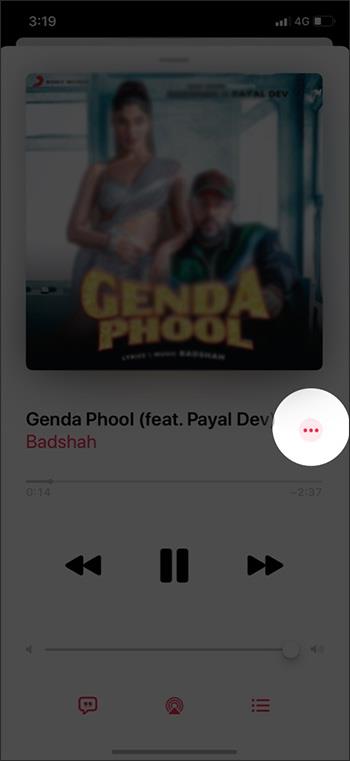
Í nýjustu iOS 13.4.5 beat útgáfunni geta notendur auðveldlega deilt tónlist frá Apple Music til Facebook og Instagram.
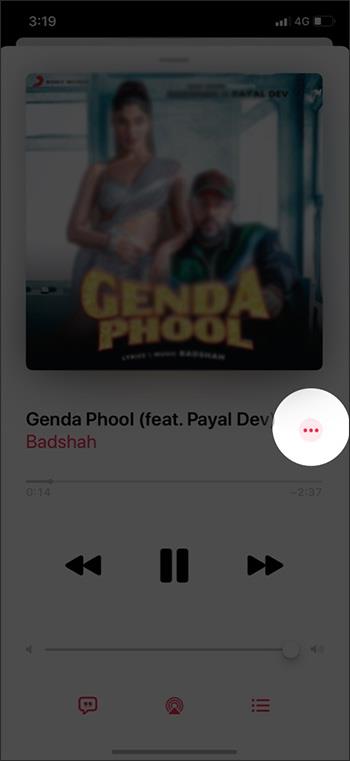
Í iOS 13.4.5 er Apple að prófa tónlistardeilingareiginleikann frá Apple Music á Facebook og Instagram, sérstaklega að senda tónlist á sögur til að deila með öllum eins og þegar þú birtir venjulegar sögur. Það eru margir sem vilja deila uppáhalds, áhugaverðu lögum sínum fyrir aðra til að njóta á Apple Music, en það er engin leið að gera það öðruvísi en að vista forsíðumyndina og deila henni síðar.
Hins vegar, með þessum deilingareiginleika á iOS 13.4.5, er deiling tónlistar mun einfaldari og auðveldari. Þú þarft bara að smella á deila og velja síðan Facebook eða Instagram og þú ert búinn. Greinin hér að neðan mun leiða þig hvernig á að deila tónlist á Apple Music á Facebook og Instagram.
Hvernig á að deila Apple Music með Instagram sögum
Skref 1:
Notendur fá aðgang að Apple Music og opna síðan lagið sem þeir vilja deila á Facebook eða Instagram. Smelltu síðan á 3 punkta táknið . Sýndu nú nýja valmynd neðan frá með mörgum valkostum, smelltu á Deila til að velja að deila tónlist.
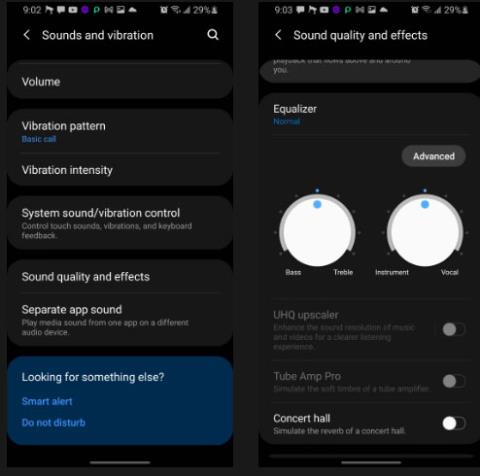
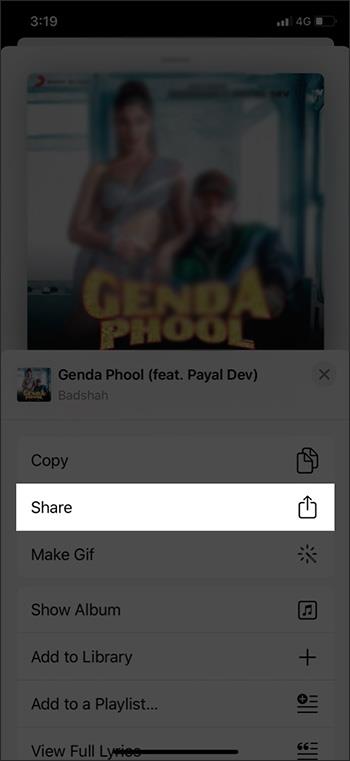
Skref 2:
Birta lista yfir forrit sem notendur geta valið úr. Við veljum Facebook eða Instagram eftir því hvaða forriti við viljum deila. Ef þú sérð ekki þessi 2 forrit skaltu skruna niður fyrir neðan og smella á Meira til að opna viðbótarlista yfir forrit.
Á þessum tíma býr Apple Music sjálfkrafa til sögur fyrir lög með plötuumslagi, nafni lags og óskýrum bakgrunnslit fyrir lagið.
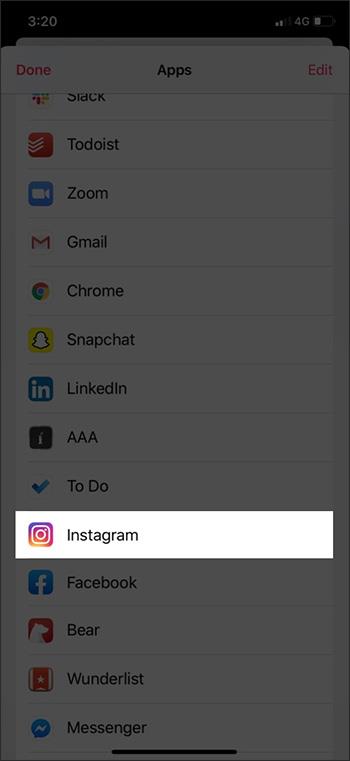
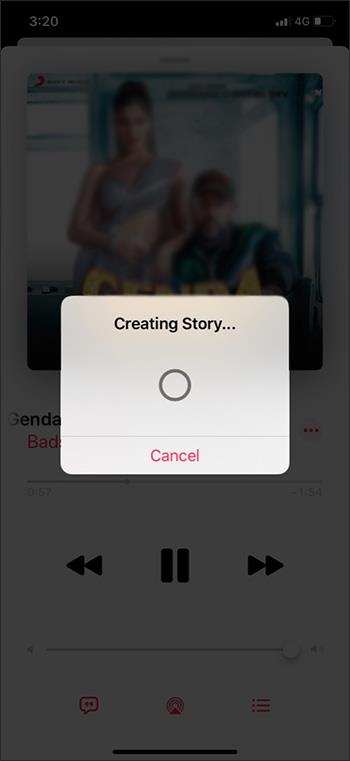
Skref 3:
Þegar búið er til, ýttu bara á Opna til að opna Instagram og deildu síðan færslunni sem var búin til fyrir sögur.
Þegar vinir þínir eða fylgjendur á Instagram smella á plötuumslagið í Stories geta þeir hlustað á lagið án þess að þurfa að gerast áskrifandi að Apple Music.
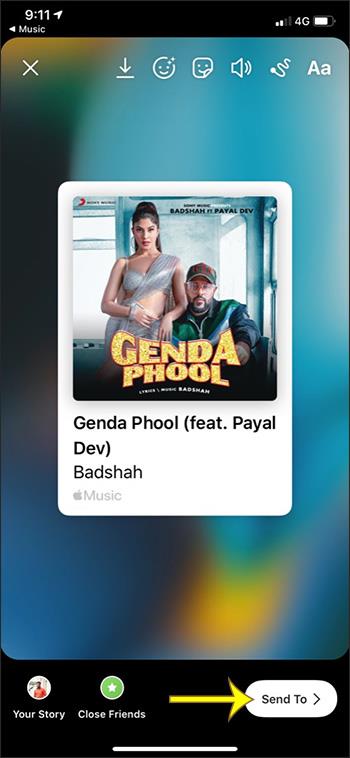
Sjá meira:
Sound Check er lítill en mjög gagnlegur eiginleiki á iPhone símum.
Photos appið á iPhone er með minningareiginleika sem býr til söfn af myndum og myndböndum með tónlist eins og kvikmynd.
Apple Music hefur vaxið einstaklega stórt síðan það kom fyrst á markað árið 2015. Hingað til er það næststærsti straumspilunarvettvangur fyrir gjaldskylda tónlist á eftir Spotify. Auk tónlistarplatna er Apple Music einnig heimili fyrir þúsundir tónlistarmyndbanda, 24/7 útvarpsstöðvar og margar aðrar þjónustur.
Ef þú vilt bakgrunnstónlist í myndböndin þín, eða nánar tiltekið, taka upp lagið sem spilar sem bakgrunnstónlist myndbandsins, þá er mjög auðveld lausn.
Þó að iPhone sé með innbyggt veðurforrit, veitir það stundum ekki nægilega nákvæm gögn. Ef þú vilt bæta einhverju við þá eru fullt af valkostum í App Store.
Auk þess að deila myndum úr albúmum geta notendur bætt myndum við sameiginleg albúm á iPhone. Þú getur sjálfkrafa bætt myndum við sameiginleg albúm án þess að þurfa að vinna úr albúminu aftur.
Það eru tvær fljótlegri og einfaldari leiðir til að setja upp niðurtalningu/tímamæli á Apple tækinu þínu.
App Store inniheldur þúsundir frábærra forrita sem þú hefur ekki prófað ennþá. Almenn leitarorð eru kannski ekki gagnleg ef þú vilt uppgötva einstök öpp og það er ekkert gaman að fara í endalausa flettu með tilviljunarkenndum leitarorðum.
Blur Video er forrit sem gerir senur óskýrar, eða hvaða efni sem þú vilt hafa í símanum þínum, til að hjálpa okkur að fá myndina sem okkur líkar.
Þessi grein mun leiðbeina þér hvernig á að setja upp Google Chrome sem sjálfgefinn vafra á iOS 14.









